データ転送量
microCMSでは、APIやメディア(画像、ファイル)の使用量を「データ転送量」と表現します。
データ転送量は、管理画面内の「サービス設定」 > 「データログ」 > 「データ転送量」画面(以後、「本画面」とします)から確認できます。
Information
1ヶ月あたりのデータ転送量の上限はプラン毎に定められおり、上限を超えるとご請求が発生します。各プランのデータ転送量の上限値および従量課金単価は、料金プランをご覧ください。
画面の見方
本画面では、「データ転送量」と「コンテンツ取得回数」のグラフ確認や、データ転送量の通知を設定できます。
グラフは、直近3ヶ月間のうち1ヶ月を選んで表示します。画面上部にある日付のセレクトメニューから表示したい月を選んでください。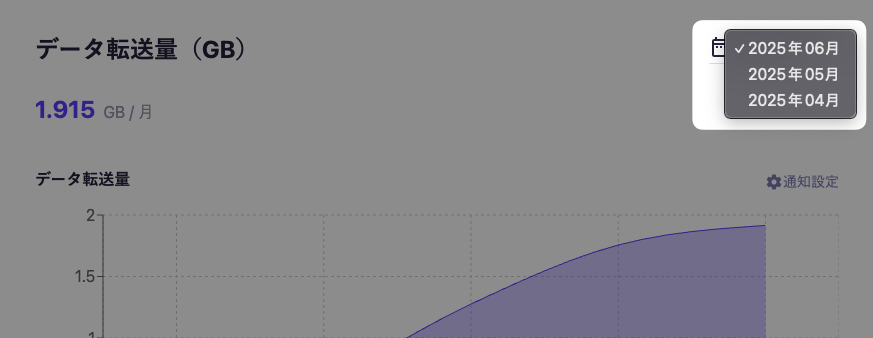
Information
- 3ヶ月より前のデータについてはご確認いただけません。予めご了承ください。
- 「Amazon S3連携」を利用してお客様管理の外部S3バケットに保存されたメディアの読み取りは「データ転送量」および「コンテンツ取得回数」のグラフに反映されません。
データ転送量
データ転送量は、冒頭でも説明したとおり、APIやメディア(画像、ファイル)の使用量を表します。
また、グラフの上に記載されている数値が、当月のデータ転送量(GB)となります。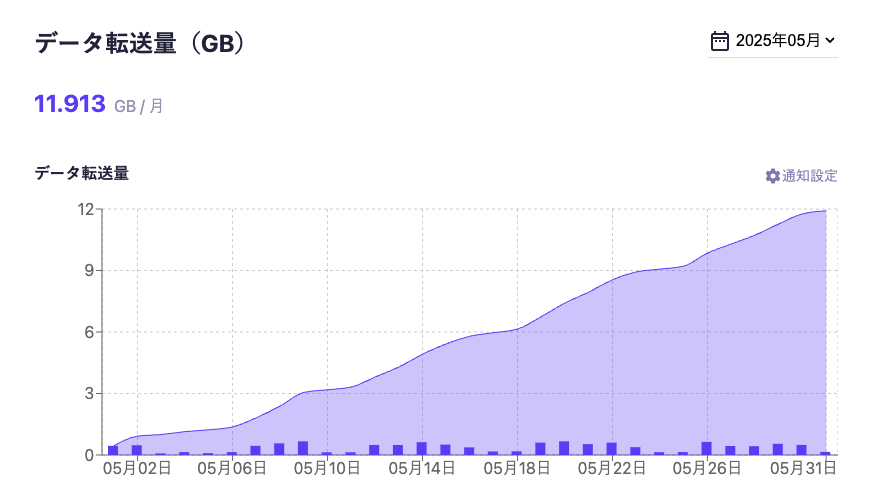
このグラフで確認できるのは以下の項目です。
- 1ヶ月ごとのデータ転送量の合計値
- 1日ごとのデータ転送量
なお、グラフにマウスカーソルを重ねると、当日のデータ転送量および、月初〜当日のデータ転送量の合計をご確認いただけます。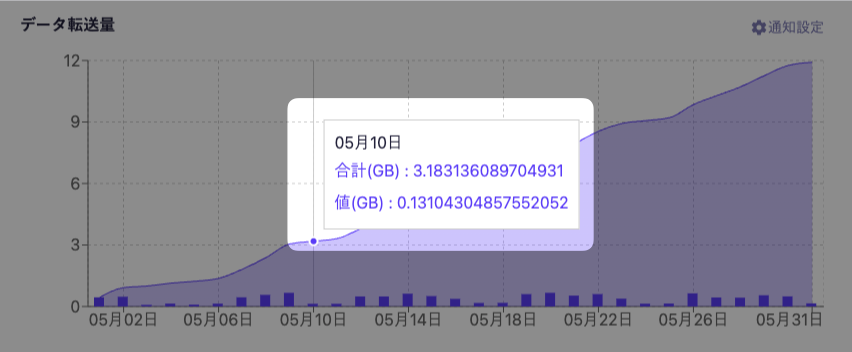
[通知設定]をクリックすると、データ転送量が設定した値に達した場合に、管理者ロールのメンバーにメールで通知する設定ができます。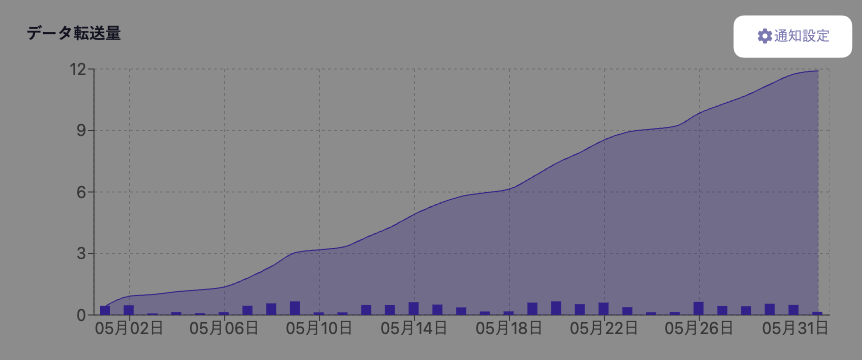
Information
任意のデータ転送量で通知する機能は、Teamプラン、Businessプラン、Enterpriseプランでご利用いただける機能です。
Hobbyプランでは、10GB、16GB、20GBに到達した場合にそれぞれメールで通知しています。
値を入力して[追加]をクリックすると、閾値を追加できます。
設定の保存は[保存する]をクリックします。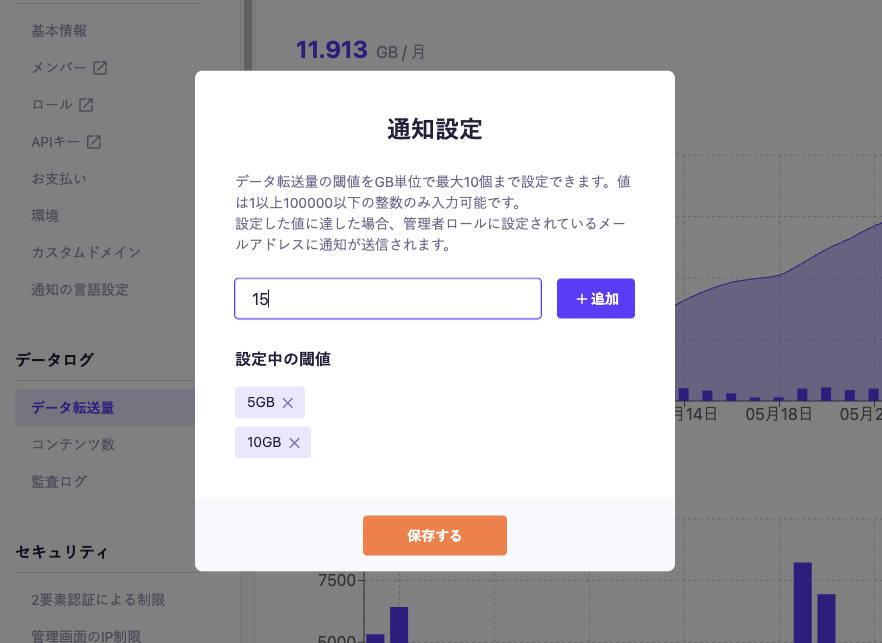
Information
- GB単位で10個まで設定できます。
- 設定できる値は1〜10000の整数です。
- 設定時点のデータ転送量を下回る値を設定しても、当月は通知されません。
Information
- コンテンツAPIのJSONファイルやメディアのデータは、CDNを経由して配信していますが、CDNに存在するキャッシュを利用して転送された場合についても、データ転送量に含まれます(参考: コンテンツAPIのキャッシュ利用について)。
- 画像APIにて、画像ファイルの変換を行った場合、変換後のファイルサイズを元に集計されます。
- アップロードした画像を管理画面から表示する場合も、データ転送量に含まれます。(独自にアップロードしたサービス画像も含む)。
- 作成した環境内でのデータ転送も、本番環境のデータ転送量の項目に合算して集計されます。
- 例外としてデータ量の少ないコンテンツAPIへの数回程度のアクセスなど、ごく小さなデータ転送量は切り捨てを行うケースがあります。
Tips
データ転送量を節約する方法は、ヘルプ記事「データ転送量を節約する方法を教えてください」をご参照ください。
コンテンツ取得回数
コンテンツ取得回数は、コンテンツ(GET API、メディア)を取得した回数を表します。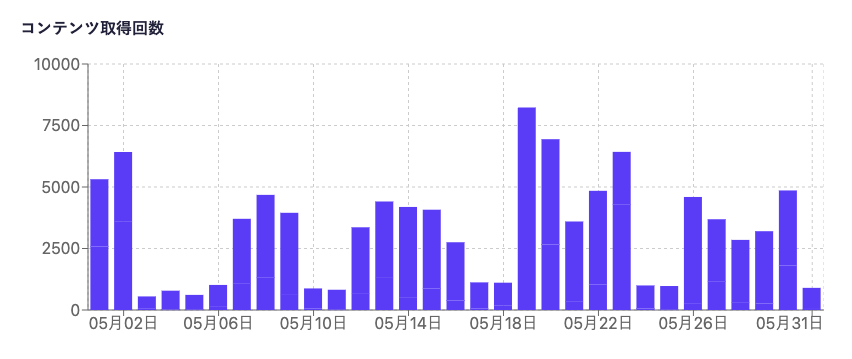
このグラフで確認できるのは以下の項目です。
- 1日ごとのコンテンツ(GET API、メディア)の取得回数
なお、グラフにマウスカーソルを重ねると、当日のコンテンツ取得回数をご確認いただけます。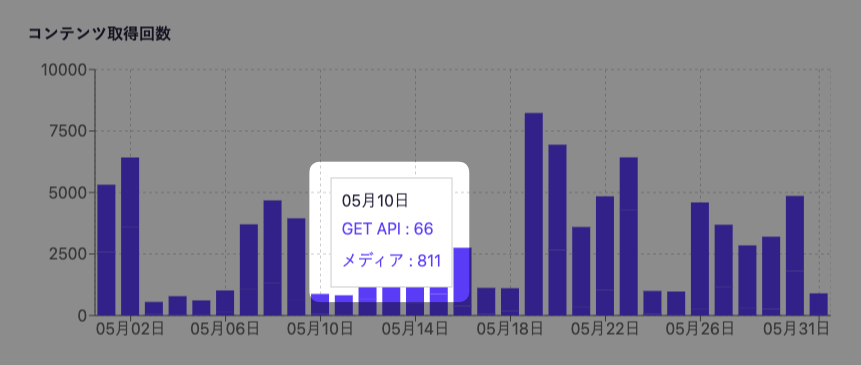
Information
- データ転送量と同様に、CDNに存在するキャッシュを利用して転送された場合についても、コンテンツ取得回数に加算されます。
- アップロードした画像を管理画面から表示する場合も、コンテンツ取得回数に含まれます。(独自にアップロードしたサービス画像も含む)。
- 作成した環境内での取得も、本番環境のコンテンツ取得回数の項目に合算して集計されます。
